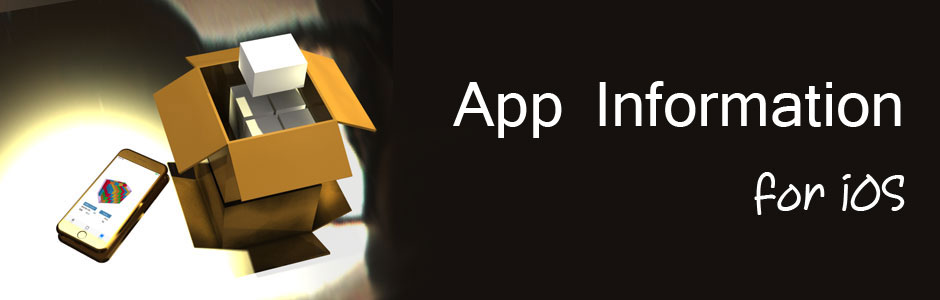3D梱包箱詰名人のライトバージョンです。内箱、外箱のサイズ入力時に方向がボタンで変更できないことを除いては、3D梱包箱詰名人と同じです。使う箱の種類が限られている場合などは、このライトバージョンでも十分です。
・使い方
1.アプリを起動します。(内箱データーの入力)
次の「内箱の寸法、質量、方向」を入力する画面が現れます。使用方法は、正式版「3D梱包箱詰名人」と同じですが、「縦回転」及び、「横回転」ボタンが使用できません。
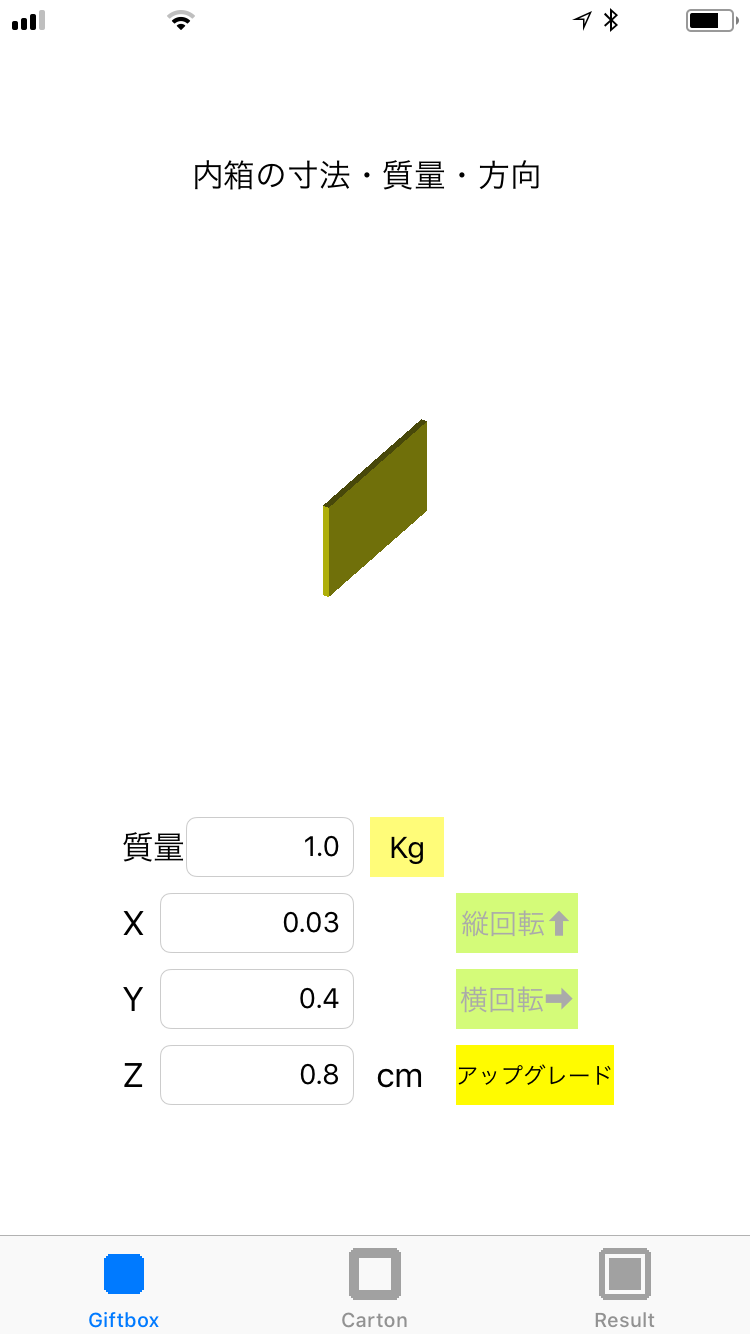
ここでは、商品の個装箱等外箱に入れる内箱のサイズや重さと入れる方向を入力します。入力した値は、アプリを閉じても記憶しています。「アップグレード」ボタンをタップすると、正式版の「3D梱包箱詰名人」のApp Store ページを表示します。
2.カートン(外箱)データーの入力
次に画面下のまん中のタブ「Carton」をタップします。すると、「カートン(外箱)の内寸法・方向」を入力する画面に変わります。
次に画面下のまん中のタブ「Carton」をタップします。すると、「カートン(外箱)の内寸法・方向」を入力する画面に変わります。
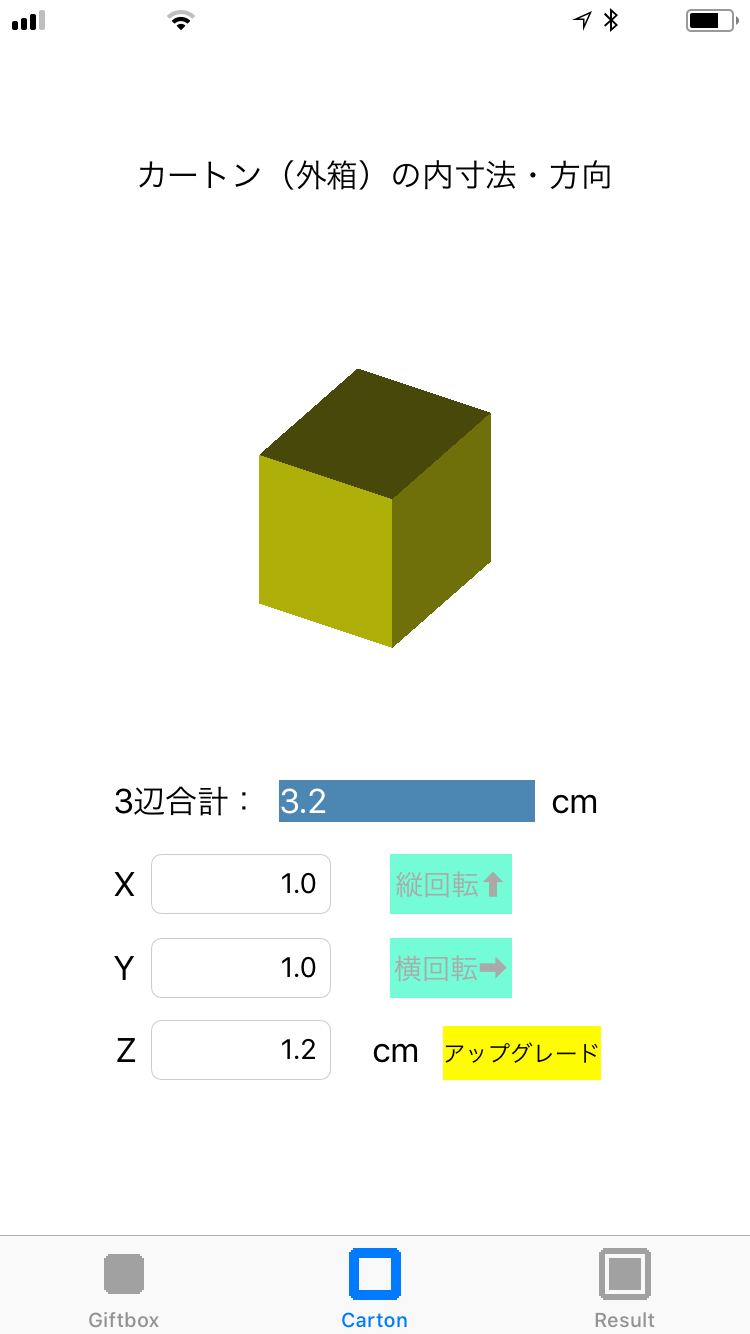
ここでは、商品等が入る外箱のサイズや方向を入力します。このLiteバージョンでは、「縦回転」及び、「横回転」のボタンが使用できません。「アップグレード」ボタンをタップすると、正式版の「3D梱包箱詰名人」のApp Storeページにリンクします。
3.箱詰め結果の表示
次に画面下の右側のタブ「Result」をタップします。箱詰めをシュミレーションした結果が3D表示されます。
次に画面下の右側のタブ「Result」をタップします。箱詰めをシュミレーションした結果が3D表示されます。

画面上で指をスライドさせると、それに合わせて画像が回転します。「隙間に入れない」「隙間に入れる」ボタンは、タップする毎に切り替わります。「隙間に入れない」をタップすると、内箱を指定した方向に入れた状態のみを表示します。また、「隙間に入れる」をタップしたときは、内箱を指定方向に入れた状態で、空いたスペースに最も多く入る方向で内箱を自動的に詰め込みます。「隙間に入れない」、「隙間に入れる」ボタンを交互にタップして見るとよくわかります。「Home」ボタンをタップすると、回転した画像を元に戻すことができます。
4.外箱に入る内箱が多い時
内箱の数が約200個より多くなると、次のように数値のみの表示になります。
内箱の数が約200個より多くなると、次のように数値のみの表示になります。

外箱に入る内箱の数は、体積比によって計算されます。